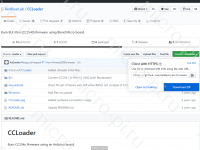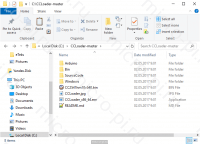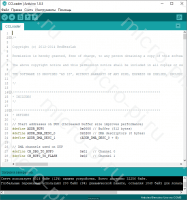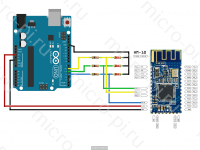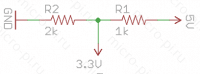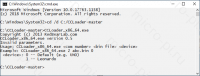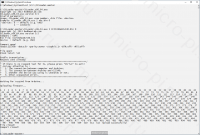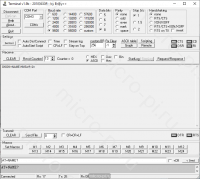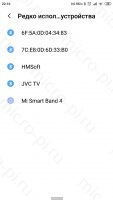Как перепрошить MLT-BT05, на базе CC2541 в HM-10

Часто из-за программного обеспечения эти модули работают не так, как от них ожидают:
- они имеют урезанный функционал;
- AT-команды ограничены, а существующие не всегда работают должным образом;
- но самой большой проблемой, из-за которой написана эта статья, является невозможность подключения со смартфонов Android или IOS.
В этой статье будет описано то, как перепрошить модули на базе CC2541 (MLT-BT05, HM-10, CC41-A, MLT-BT05, AT-09 и т.п.) для последующего беспроблемного использования.
Аппаратные средства
Как правило, вы должны купить «CC отладчик» от TI для прошивки CC2541 чипов, но также можно использовать Arduino в качестве программатора. Для прошивки MLT-BT05, AT-09 на базе CC2541 вам необходимо:
- Arduino (Arduino UNO, Arduino Pro Mini, Arduino Nano и т. д.);
- Преобразователь USB в TTL для подключения Arduino к ПК (в случае Arduino Pro Mini или аналогичного);
- Плата CC2541: HM-10, CC41-A, MLT-BT05, AT-09;
- Несколько проводков;
- Паяльник.
Программные средства
- Arduino IDE;
- CCLoader Arduino sketch;
- Программа CCloader для Windows;
- Прошивка HM-10.
Кроме Arduino IDE всё остальное можно скачать одним архивом с github по ссылке https://github.com/RedBearLab/CCLoader.
Подготовка CCLoader
После того, как вы скачали архив, вам необходимо распаковать его. Лучше всего это сделать на диске C:\, должно выглядеть так:
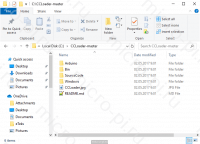
Для того, чтобы не возникли проблемы во время прошивки, нужно скопировать содержимое папок Bin и Windows в одну общую. В моём случае это выглядит следующим образом:
Прошивка Arduino Uno
Вам необходимо загрузить скетч CCloader (C:\CCLoader-master\Arduino\CCLoader\CCLoader.ino) на свой Arduino, используя Arduino IDE.
- Откройте скетч с помощью Arduino IDE;
- Проверьте правильность параметров в меню Инструменты: плата, процессор, ком-порт;
- Загрузить скетч на Arduino.
Подключение MLT-BT05/AT-09/HM-10 к Arduino
Теперь вам нужно подключить плату MLT-BT05/AT-09/HM-10 к Arduino следующим образом:
| Имя вывода | CC2541 | Arduino |
|---|---|---|
| DEBUG_CLOCK | Pin 7 (P2_2) | Pin 5 |
| DEBUG_DATA | Pin 8 (P2_1) | Pin 6 |
| RESET_N | Pin 11 (RSTB) | Pin 4 |
| VCC | 3.3 В | 3.3 В |
| GND | GND | GND |
Будьте осторожны, чип CC2541 не толерантен к 5 Вольтам, а напряжение на любом из цифровых выводов не должно превышать 3.9 В.
Если присутствует адаптер ZS-040, что содержит в себе стабилизатор напряжения на 3.3В, можете использовать 5 В Arduino для питания платы. Если вы используете 5 В arduino, вам нужен преобразователь уровней для всех трёх линий (DEBUG_CLOCK, DEBUG_DATA и RESET_N) или использовать модель Arduino на 3.3 В.
Еще один способ с помощью которого можно понизить напряжение — это двунаправленный преобразователь логического уровня LLC (от «logic level converter», что значит «преобразователь логического уровня»). Эти устройства рекомендуется использовать при высокой скорости передачи данных (через последовательный порт, шину I2C и т.д.). Вы просто подключаете входные линии с высоким напряжением к контактам HV (от «high voltage», что значит «высокое напряжение»), а выходные линии с пониженным напряжением – к контактам LV (от «low voltage», что значит «низкое напряжение»). Преобразователь, показанный на картинке ниже, может работать с четырьмя каналами.


Прошивка
Теперь все готово, вы можете записать прошивку HM-10 с помощью CCloader.exe или CCLoader_x86_64.exe.
Откройте командную строку и перейдите в папку, где находится CCloader.exe (cd /d C:/CCLoader-master);
Чтобы вывести справочную информацию (о том, как пользоваться), напишите и выполните эту команду в командной строке:
Теперь напишите и выполните эту команду (Вы должны поместить файл прошивки .bin в тот же каталог, что и CCloader.exe):
- CCLoader_x86_64.exe — программа;
- — номер порта на которым висит у вас ардуинка (5);
- — прошивка (имя файла с расширением: CC2541hm10v540.bin);
- — тип используемой платы (0 — UNO, Pro Mini etc / 1 — Leonardo).
У меня команда выглядит следующим образом:
Программа CCLoader начнёт запись 512 байт данных. Если в течение 3 секунд нет ответа, нажмите «Ctrl + C» для выхода! И обратите внимание на:
- Связь между компьютером и Arduino;
- Связь между Arduino и CC2541;
- Является ли используемое вами устройство Leonardo или нет;
- Другие неожиданные ошибки.
Результат
Если всё идет по плану, появляется сообщение о том, что контроллер был успешно прошит, а на CC2541 установлена подлинная прошивка HM-10.
Проверка
После прошивки нужно проверить работоспособность модуля. Для взаимодействия с ним можно использовать Terminal 1.9b или монитор порта из Arduino IDE. По умолчанию у модуля скорость передачи данных 9600 бод, 8 бит данных, без бита четности (N — Not) с 1 стоп-битом. Если в программе терминал стоит галочка напротив CR & LF или NL & CR (возврат каретки и начало новой строки), то её надо снять, символы в командах указывать не нужно.
Модуль выходит в режим AT-команд сразу после того, как подали на него питание и не соединён с каким-то устройствов.
Для проверки связи с модулем можно использовать тест команду AT, на что модуль должен ответить OK. Получить имя устройства — AT+NAME?, значение по умолчанию: HMSoft.
Связывание и подключение со смартфоном Android
С телефона находим bluetooth устройство по имени HMSoft.
Выбираем HMSoft и вводим PIN код «000000»
Через Serial Bluetooth Terminal отправляем сообщение с Android смартфона:
Получаем сообщения на компьютер в Terminal 1.9b:
Источник